나는 구글 드라이브를 유용하게 쓰고 있어서 정기 결제를 해서 사용 중인데,
구글 포토도 그 서비스에 포함이 되어 마음 놓고 쓰다보니
어느새 100GB가 다 찼다는 메세지가 뜨기 시작했다.
그래서 pc로 구글 포토 사진 다운로드를 하여 외장하드로 옮기는데
생각보다 방법이 간단해서 포스팅해본다.
1. 구글 계정 로그인 후, Google 계정 관리 클릭

2. 데이터 및 개인 정보 보호 - 앱 및 서비스

3. 최근 사용한 Google 서비스-구글 포토

만일 여기서 최근 사용한 Google 서비스에 구글 포토가 없을 경우,
데이터 다운로드에 들어가서 모두 선택 해제 - 구글 포토를 선택하면 된다.
잘 뜨는 분들은 구글 포토의 다운로드를 클릭해 다음 단계로 넘어가면 된다.
4. 전송 방법- 이메일을 통해 다운로드 링크 전송, 내보내기 생성

편한 방법을 선택해도 되겠지만, 나는 구글 드라이브의 용량을 줄이고 pc로 구글 포토 다운로드를 해서 옮기는 것이 목적이므로 이메일을 통해 다운로드 링크를 받기로 했다.

다른 설정들을 변경해도 되지만 그대로 하는 것을 추천한다.
한 번만 내보내기, .zip, 2GB로.(설명을 보여드리기 위해 사진상 4GB로 되어있음)
내보내기 간격 등을 설정할 수 있으나, '내보내기 1회'로 한 번만 내보낼 예정이므로 그대로 두고,
파일 형식 및 크기는 .zip으로 파일 크기는 2GB로 설정해주어야 따로 어플을 다운로드하거나 할 필요가 없을 것 같아 그대로 두었다.
내보내기 생성 버튼을 클릭해주자.

용량이 클수록 시간이 오래 걸리므로, 다른 할 일을 하고 다시 돌아오면
아래와 같은 메세지가 표출되어 있는 것을 볼 수 있다.

6. 메일에서 구글 포토 사진 pc로 다운로드하기
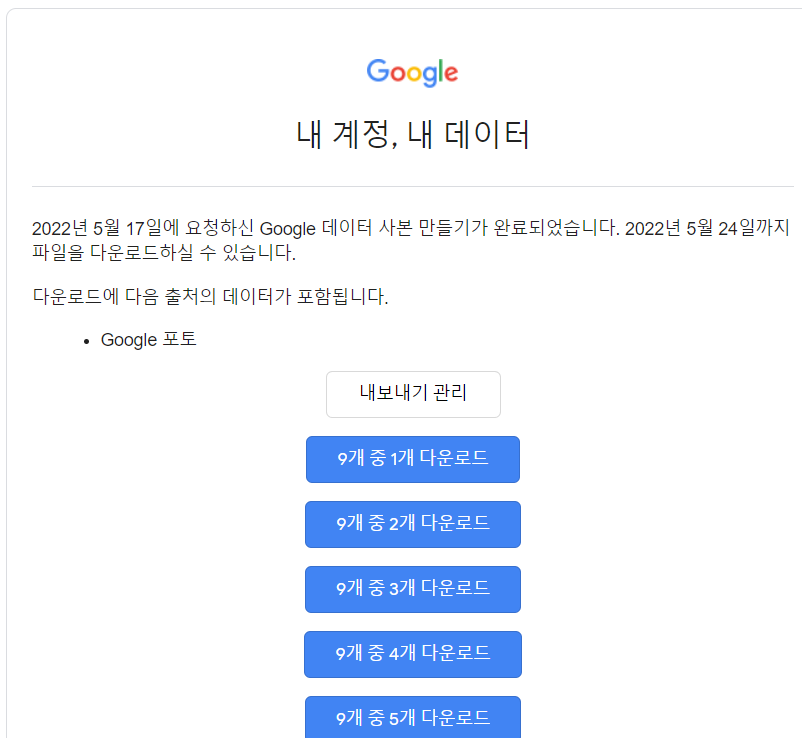
메일의 다운로드 버튼을 차례차례 눌러주면 끝이다!
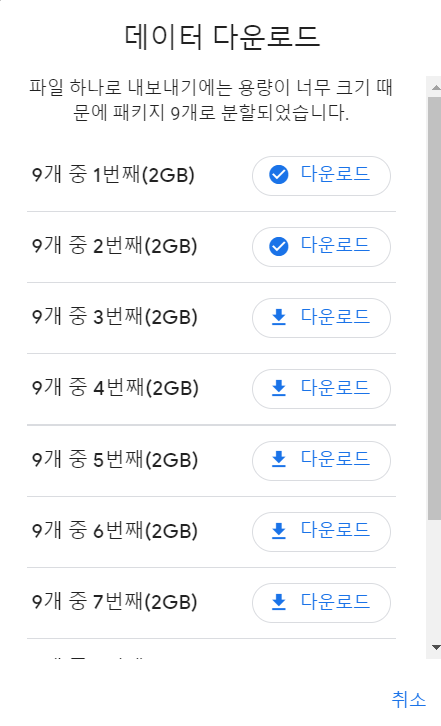
이런 창이 뜨는 경우, 차근차근 하나씩 눌러서 다운로드를 하면 된다.
다운로드 완료시, 년도별로 폴더가 생성되어 확인할 수 있다.

20GB라니.. 정말 많은 양의 사진들이 나도 모르게 쌓이는 만큼 잘 백업해두고,
구글 드라이브 이용도 활성화해야겠다.
'Etc. > IT Tip' 카테고리의 다른 글
| 카카오뱅크 비상금대출 신청방법 평범한 직장인 이율은? (0) | 2022.06.20 |
|---|---|
| 카카오뱅크 통장사본 계좌개설확인서까지 쉽게 하는 TIP! (0) | 2022.06.08 |
| 파워포인트 글꼴 저장 저장할 수 없는 글꼴이 있습니다 오류 해결하기 (0) | 2022.04.11 |
| ADsP 2과목 분석 거버넌스 체계 수립 D-8 (0) | 2022.02.18 |
| PPT 페이지 번호 : 내 마음대로 원하는 슬라이드 자동 번호 매기기 (0) | 2022.02.18 |





댓글